n卡滤镜怎么开启 nvidia游戏滤镜如何设置
nvidia简称N卡,是很多人都会使用的一个显卡,它里面自带的滤镜功能能够更好的帮助我们在游戏的时候获得更好的画面体验,但是这个是需要我们手动开启的,那么n卡滤镜怎么开启呢?感兴趣的用户们可以跟随小编一起来学习一下nvidia游戏滤镜的详细设置方法吧。
具体如下:
1.首先下载nvidia geforce experience软件。登录Geforce账号后,找到主页,头像和账户名称最右方菜单点开,然后扫描添加游戏;
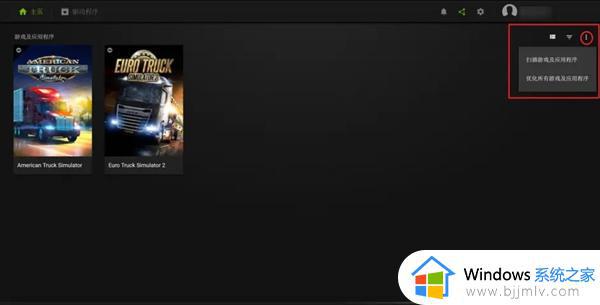
2.点击头像左侧齿轮【设置】菜单,将【常规】选项的【启用实验性功能】和【游戏内覆盖】功能分别勾选和打开。
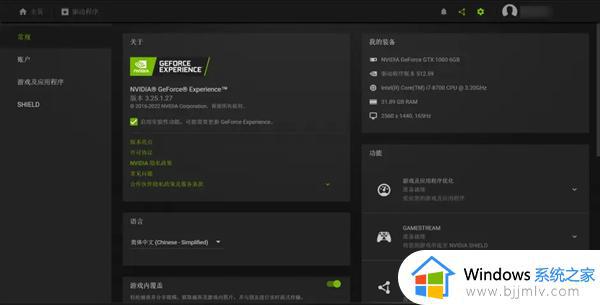
3.进入游戏按ALT+F3打开游戏滤镜。首先添加【使明朗】,强度滑动到70%左右,忽略胶片颗粒默认15%不用更改。
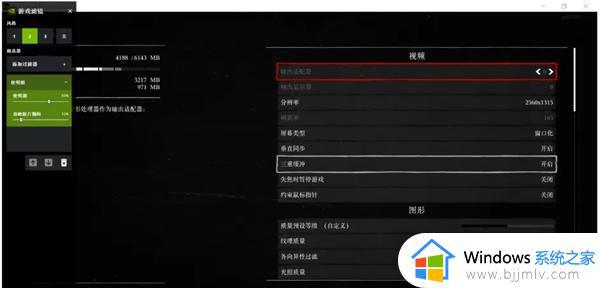
4.一般这一项游戏滤镜就够用了,对游戏内夜晚环境下明朗程度的提升明显,特别是1060这样的甜品显卡用户。滤镜效果截图不明显,真实肉眼体验是比较明显的。

没开滤镜

开滤镜后
一般设置:曝光/对比度:数值为 曝光0 对比度30 亮点100 阴影-100 灰度0; 颜色: 数值为 色调0 色调强度0 温度0 亮丽100
如果出现系统提示必须进行支持的游戏,方可使用此功能”的情况,可以尝试在打开游戏前先打开N卡驱动,之后打开游戏,进行滤镜设置就可以了。
这样调真的不掉帧,很流畅,而且画面看起来很舒服,强烈安利。可以自己多试试更改,别人的不一定适合自己。
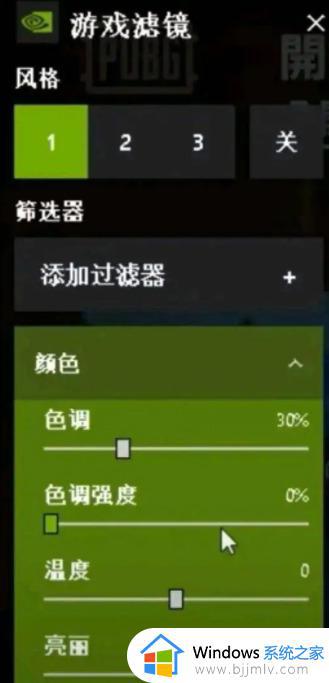
关于nvidia游戏滤镜如何设置的详细内容就给大家介绍到这里了,有需要的用户们可以参考上述方法步骤来进行设置,希望能够帮助到大家。
n卡滤镜怎么开启 nvidia游戏滤镜如何设置相关教程
- n卡滤镜怎么调最好 吃鸡n卡滤镜怎么设置比较好
- 钉钉视频会议怎么开启镜像 钉钉视频会议摄像头镜像怎么调
- nvidia设置怎么取消开机自启 nvidia设置取消开机自启动方法
- 电脑放大镜怎么关 电脑开机有个放大镜的取消方法
- n卡无法检索设置请稍后重试是什么原因 nvidia geforce experience无法检索设置如何解决
- windows关闭放大镜怎么操作 windows如何退出放大镜
- 笔记本n卡只有3d设置如何解决 笔记本n卡只有3d设置怎么办
- a卡和n卡的区别有哪些 amd和nvidia显卡区别对比
- 显卡如何区分a卡n卡 怎么区分电脑的a卡n卡
- 腾讯会议镜像效果别人看到的是反的如何解决 为什么腾讯会议镜像模式别人看到的是反的
- 惠普新电脑只有c盘没有d盘怎么办 惠普电脑只有一个C盘,如何分D盘
- 惠普电脑无法启动windows怎么办?惠普电脑无法启动系统如何 处理
- host在哪个文件夹里面 电脑hosts文件夹位置介绍
- word目录怎么生成 word目录自动生成步骤
- 惠普键盘win键怎么解锁 惠普键盘win键锁了按什么解锁
- 火绒驱动版本不匹配重启没用怎么办 火绒驱动版本不匹配重启依旧不匹配如何处理
电脑教程推荐
win10系统推荐